总结
- 《跟李锐学Excel数据分析》 名为「数据分析」,内容实则是 Excel 软件使用技巧,这点需要读者注意;
- 虽然页数看起来较多,但是大量篇幅均为各种实操步骤截图,伴随每一个步骤讲解,友好度不如视频;
- 评分:2.0/5.0,更建议想要学习 Excel 工具的读者去寻找视频教程;想学习数据分析相关内容的读者就更不用看了。
最近读完了《跟李锐学Excel数据分析》。可惜的是,书名有点误导性质,全书和「数据分析」关系不大,更多是介绍 Excel 的使用方式和进阶技巧。但多多少少还是跟着看完了全书,并且把对自己有点用的部分记录了下来,权当给自己复习巩固。
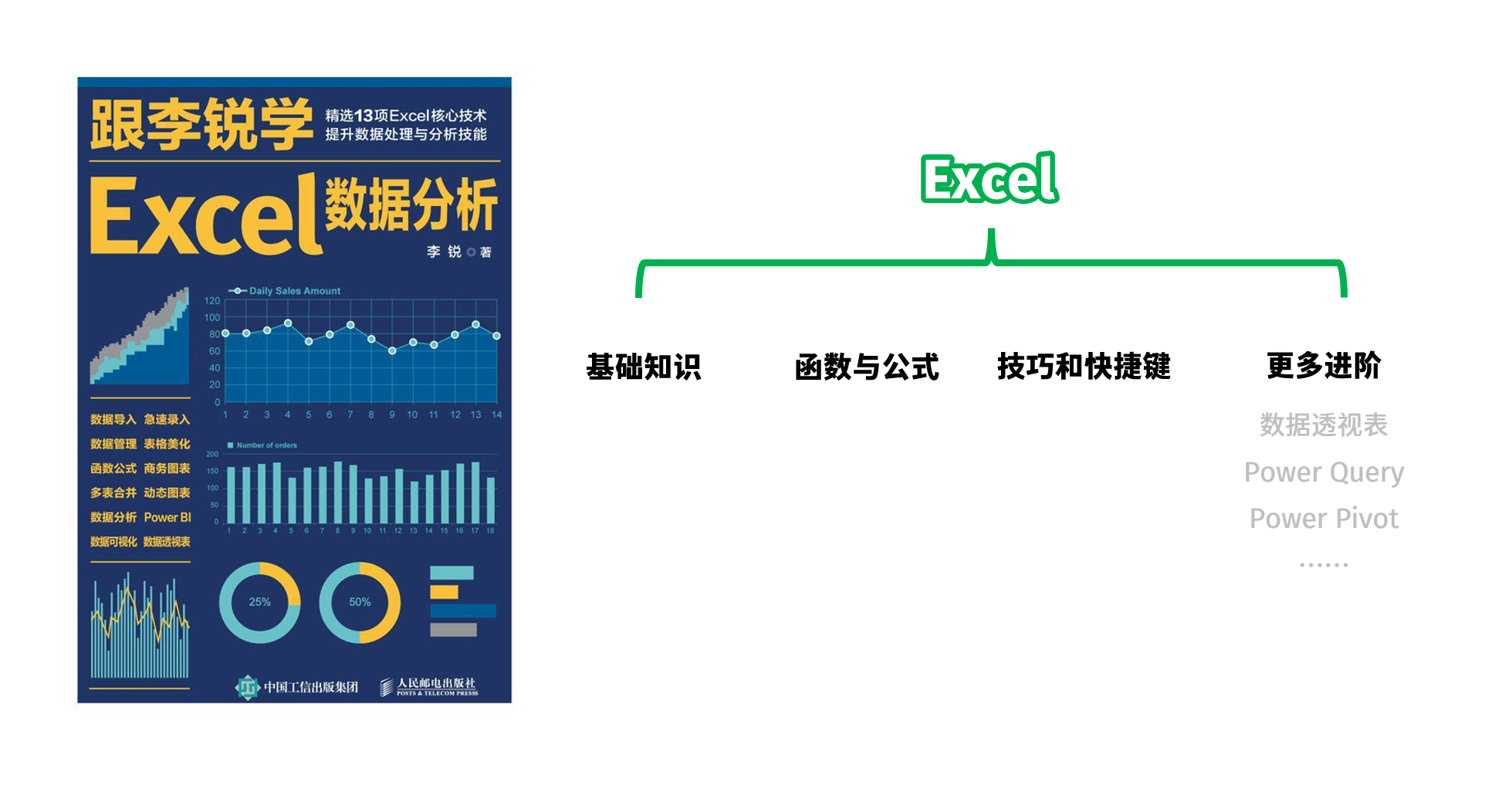
书中讲解的 Excel 相关知识,可以归纳为以下几点:
- 需要知道的进阶知识
- 函数和公式
- 实用技巧和快捷键
- 更多高级用法:数据透视表、Power Query、Power Pivot
在这些内容中,最常用的需要非常熟悉。而相对不那么常用的,只要知道其存在,脑子里有个印象即可。具体用法细节可以在用的时候,稍加检索,基本上也可以了。
一、需要知道的进阶知识
这里有几个需要优先了解的进阶知识,方便在后面的公式部分进行组合,发挥出更强大的威力。
绝对引用,相对引用,混合引用
通过在行和列号前面的 $ 符号进行控制,可以将 $ 理解为锚定,锚定住的行或列号是不会改变的。比如 $A$1:$B$8 就是一个绝对引用的区域,在自动填充中不会变化。
字符串连接符号
& 符号,代表字符串的连接。比如 ="联想"&"笔记本",显示结果就会是 联想笔记本。
通配符
通配符,就是这个符号能匹配多种字符,在查找和替换里经常会用到,以下几种最常用:
- 问号
?:占位一个字符; - 星号
*:占位多个字符; - 波浪号
~:右侧的符号为普通字符,比如~*指代的就是星号。
跨表符号
一般在需要跨表引用的时候,使用 ! 进行连接,比如 sheet1!$B$4:$F$8 代表引用 sheet1 的 B4 到 F8 范围。
二、快捷键
说到快捷键,其实最推荐的学习方式就是在某宝上购买一个快捷键桌垫,在手边经常能看到,日积月累耳濡目染也能记得不少,可以反复加深印象:
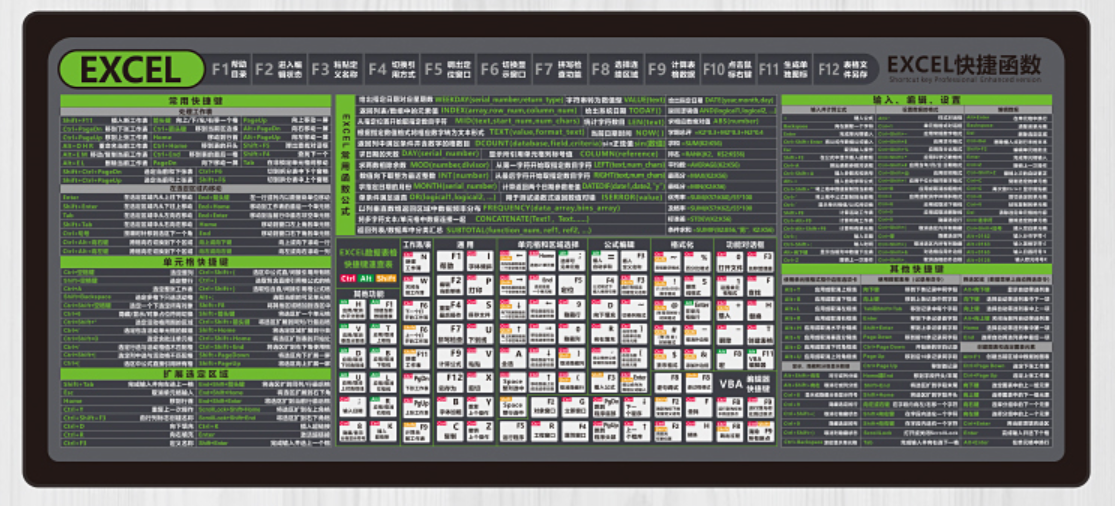
不过还是总结了书里提到的几个常用的快捷键:
- <Alt + =>:行和列的求和汇总;
- <Ctrl + Enter>:批量填充,非常好用;
- <Ctrl + E>:自动填充,可以批量提取和合并数据,甚至部分场景可以智能合并数据;
- <Ctrl + T>:快速在现有表上创建表格;
- <Ctrl + 1>:设置单元格格式;
- <Ctrl + Shift + 数字>:快速切换单元格格式(常规、文本、日期、货币、百分比等等);
- < F5 >:定位
三、公式
有一些非常经典好用的公式,是需要记住使用方法的。而我认为,其他公式,只需要脑子里有个印象即可,当需要用到的时候,在网上稍微查一下用法和各个参数就行了。这里列举一些比较常用和好用的公式。
- 逻辑判断
IF(条件, 条件成立时的结果, 条件不成立时的结果)- 举例:
IF(A2>=60, "及格", "不及格")
- 多条逻辑判断组合
AND和OR- 举例:
IF(OR(A2>=60, B2>=60), "及格", "不及格")
- 特定查找
VLOOKUP(查找值, 查找区域, 返回值在查找区域所处的列数, 0)- 举例:
VLOOKUP(A2, 表1!$A2:B$50, 2, 0)
- 返回单元格所在行和列
ROW(单元格引用)、COLUMN(单元格引用)
- 提取某个区域中指定位置的数据
INDEX(区域,所查找的行数,所查找的列数)- 举例单列数据:
INDEX(B2:B13, 5)提取 B2-B13 区域第 5 行数据 - 多行多列数据:
INDEX(B2:G13, 5, 3),提取 B2-G13 区域第 5 行,第 3 列的数据
- 查询指定数据在某一列中的相对位置
MATCH(指定数据,单行或单列区域, 0)- 举例:
MATCH(D2, A2:A13, 0),返回 A2-A13 区域中,D2 数据所在的相对位置 INDEX和MATCH往往组合在一起使用
- 改变数值显示形式
TEXT(数值,格式代码)- 举例:
TEXT(A2, "0.00")即显示保留 2 位小数
- 根据指定条件统计个数
COUNTIF(统计区域, 判断条件)- 举例:
COUNTIF(A2:A10, "男"),统计 A2-A10 区域中值为"男"的个数 - 多个区域和条件统计个数:
COUNTIFS(统计区域1, 判断条件1, 统计区域2, 判断条件2, ...)
- 根据指定条件求和
SUMIF(判断区域,判断条件,求和数据所在区域)- 举例:
SUMIF(C:C, "小米*", D:D)根据 C 列进行条件判断,然后对 D 列对应数值求和 - 多个条件汇总求和:
SUMIFS(求和区域,判断区域1, 判断条件1, 判断区域2, 判断条件2, ...)
- 经典的分类汇总函数
SUBTOTAL(功能参数,统计区域)- 可以自动无视被筛选或隐藏掉的行影响,具体功能参数用法可以查询相关文档
四、实用技巧
- 从外部导入数据,推荐 Power Query:「数据」→「获取数据」;
- 科学记数法录入数据:
1**8可以方便录入 100000000; - 规定单元格输入内容范围:「数据」 → 「数据验证」;
- 多个区域录入相同的内容:选中区域 → 录入内容 → <Ctrl + Enter>;
- 转换不规范的日期数据:「数据」 → 「分列」 → 「列数据格式」选择「日期」;
- 可视化数据条:「条件格式」 → 「数据条」,具体的各种设置可以在「编辑格式规则」中调整;
- 可视化图标集:「条件格式」 → 「图标集」,添加方向、形状等等标记,也可以在「编辑格式规则」中调整设置;
五、更多高级用法
更多的高级用法包括数据透视表、Power BI(主要是 Power Query、Power Pivot),可以针对复杂的大数据量的表格通过多维度进行分类、汇总、转换等等操作,功能相当强大。
但可惜的是,这部分内容通过书本讲解起来相当吃力,作者想要通过案例展示功能,但只能将逐个步骤进行截图,配上文字讲解,在占去大量篇幅的同时,读者看起来也相当吃力。
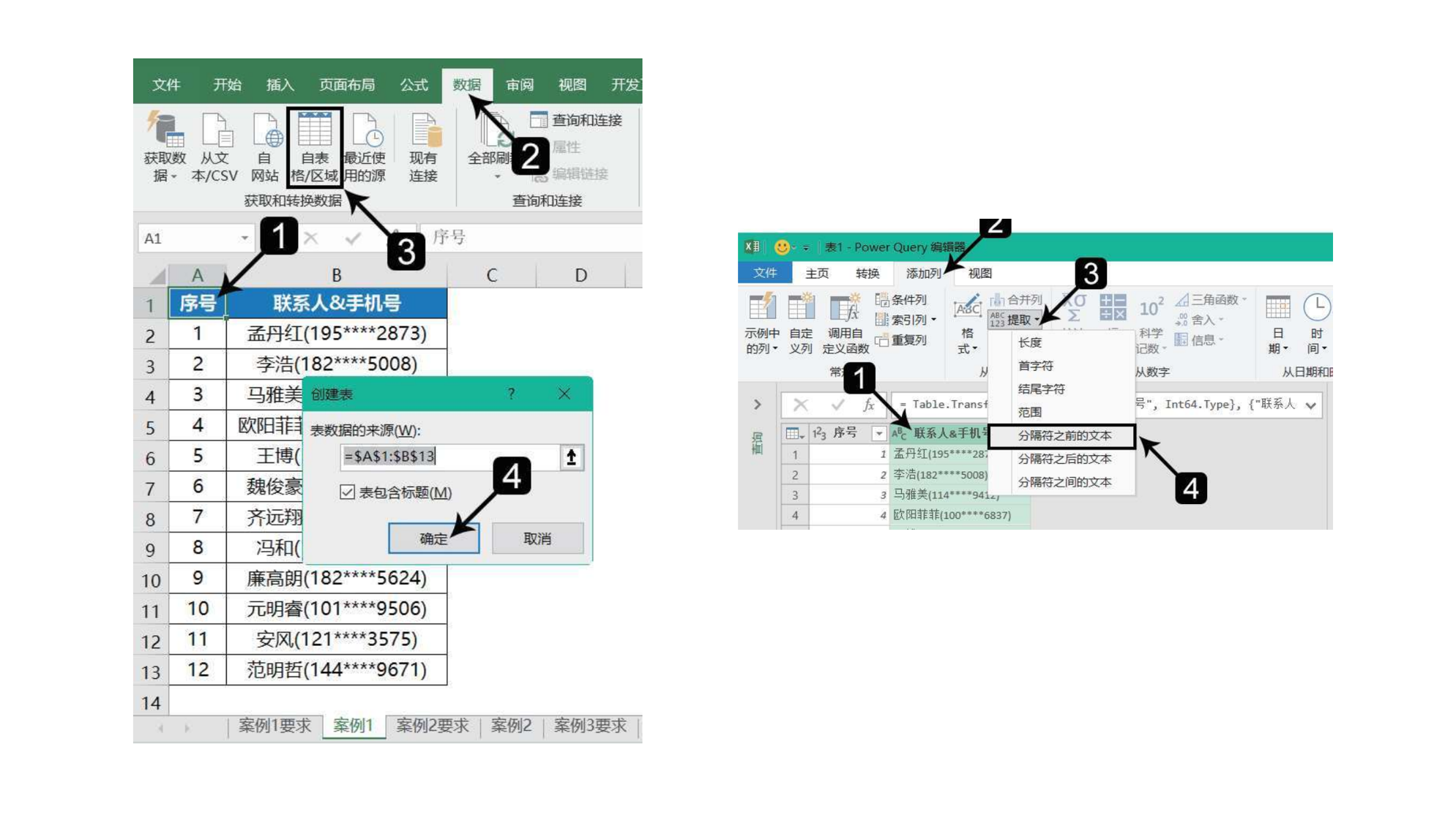
这部分还是推荐通过视频的方法更系统地学习一下,B站上就有非常多的教学视频:
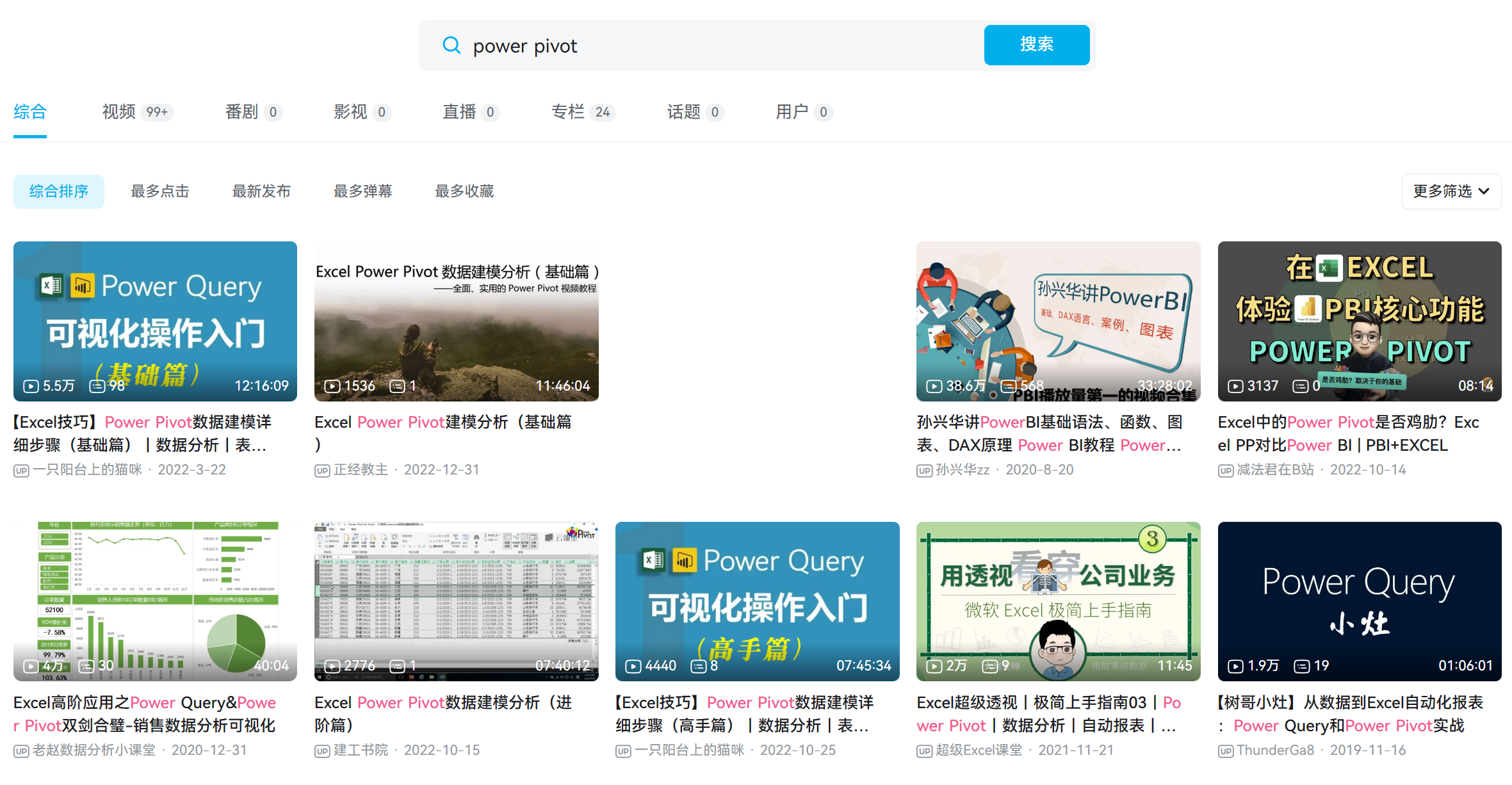
结尾的碎碎念
2022 年过去了,总感觉有点浑浑噩噩。 本来这本书在年前就已经开始阅读了,但整个过年期间,心思也一直安定不下来,一直拖到了年后才读完,并且做了总结。 希望新的一年里,至少能多看一点书,毕竟囤了不少很感兴趣的书还没有来得及阅读。而且也希望自己能输出更多的博客文章。

